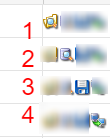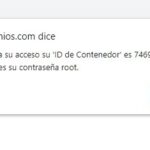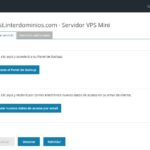En este manual vamos a explicar el uso del sistema de Backup R1Soft Idera en Hosting sin Límites Linux.
Los productos Hosting sin Límites Windows no tienen , de momento, acceso directo desde la Extranet de Cliente, tiene que solicitar la restauración a soporte@interdominios.com desde su correo de cliente.
Este servicio se puede contratar, si no lo ha hecho ya, desde el siguiente enlace:
Una vez contratado y activado el servicio, en el caso de necesitar restaurar una copia de seguridad, procederemos de la siguiente manera desde la Extranet de Cliente.
Si no recuerda como acceder a la Extranet de Cliente siga este manual
Acceso a la Extranet de Cliente
En nuestro caso para el manual vamos a usar el dominio «ejemplo.com«.
Una vez dentro de la Extranet iremos a «Listado de Servicios» y buscamos el dominio:
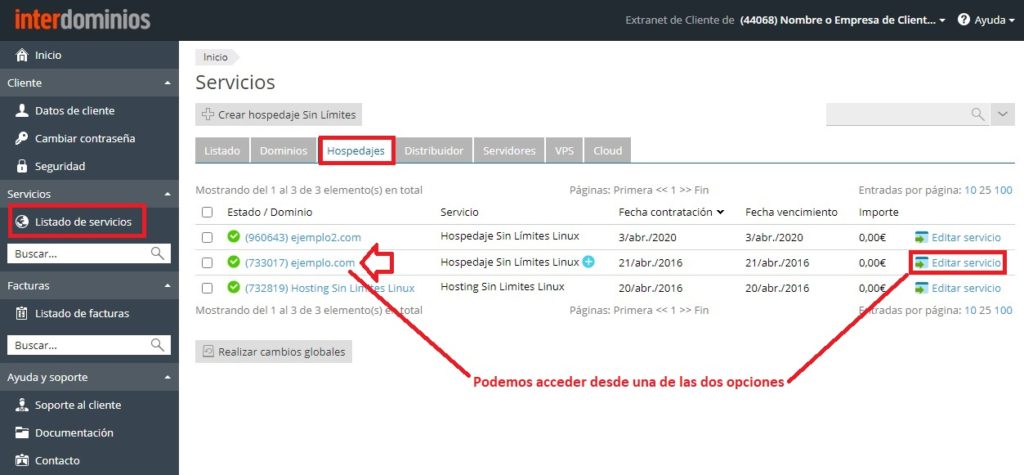
Ahora accederemos al «Panel de Backup«:
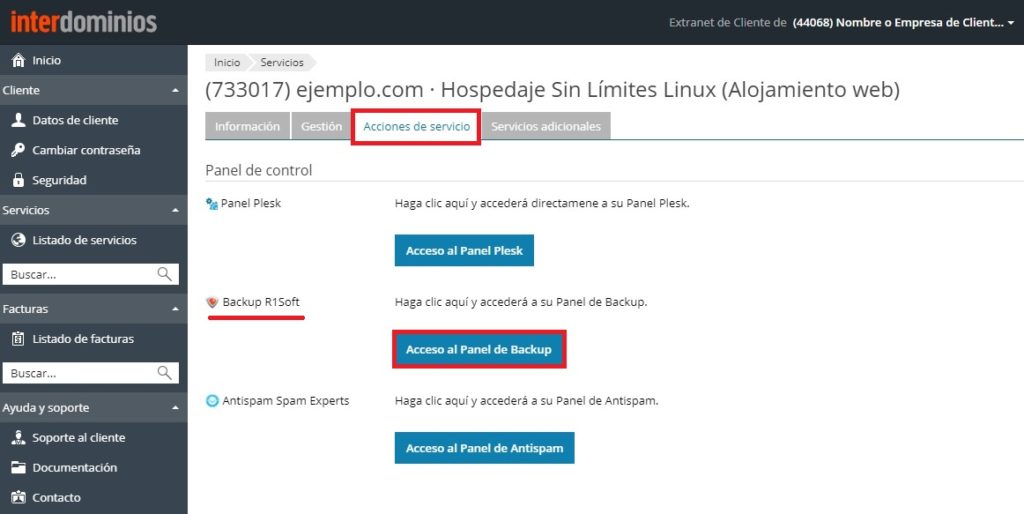
Al darle acceder, nos saltara una alerta, con el usuario a introducir y la contraseña correspondiente, en nuestro caso, es el usuario de acceso ftp al dominio y su contraseña, si no se acuerda de la contraseña de acceso ftp, haga clic en este enlace.
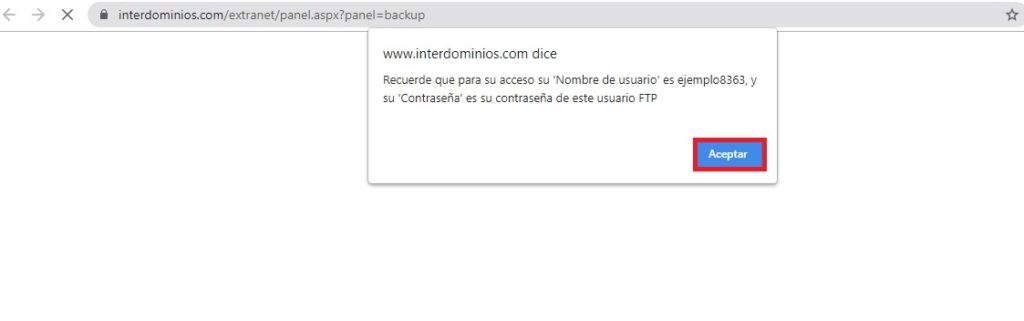
Una vez cargado, introduciremos el usuario y la contraseña:
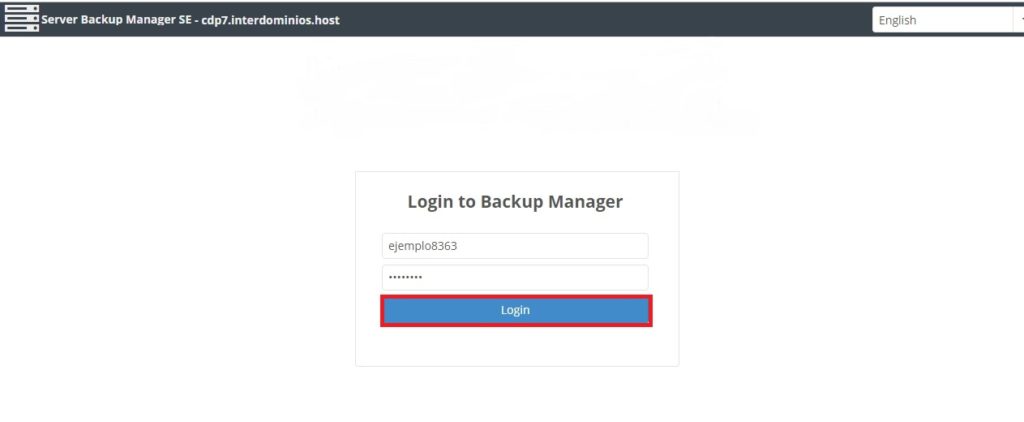
Después de iniciar sesión, veremos las últimas copias guardadas. Recuerde que sólo se almacenan los últimos 7 días por lo que si quiere conservar copias anteriores las tendrá que descargar para almacenarlas en un dispositivo local.
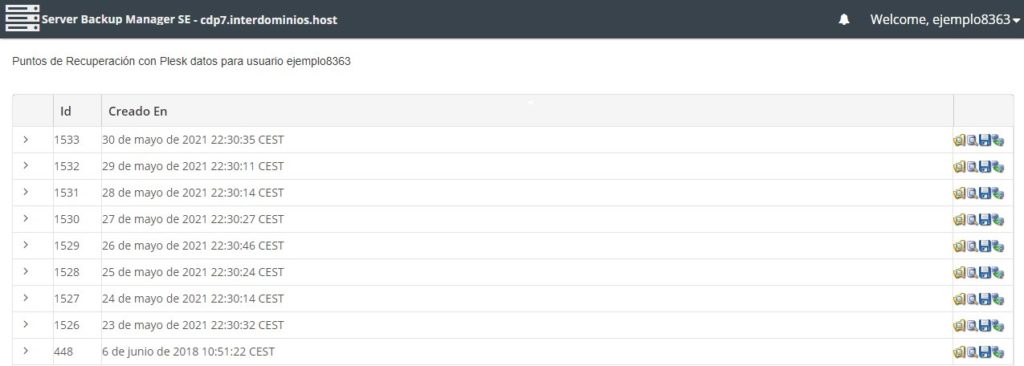
Las opciones para restaurar según la fecha, las tenemos la derecha.
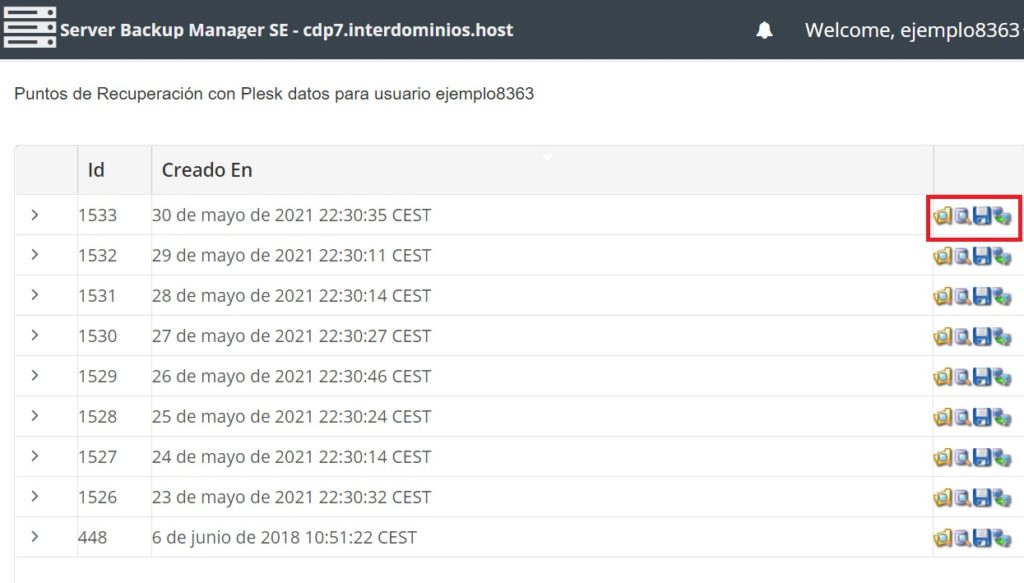
Esto es lo que podemos hacer con cada una.
- Examina todo el contenido de la copia de seguridad en el caso de que queramos restaurar un fichero en concreto, un directorio o toda la copia de seguridad.
- Examina el contenido de las bases de datos de ese día y nos permite la restauración.
- Descarga la copia de seguridad a nuestro ordenador para poder almacenarla durante el tiempo que queramos.
- Enviar a agente. En el Hosting sin Limites no funcionaría ya que envía de nuevo la copia al alojamiento y este servicio no permite guardar copias de seguridad.
Como restaurar contenido de backup R1Soft Idera
Como restaurar el fichero «index.html» de una web que hemos perdido.
Nos dirigimos a la fecha de la que lo queremos restaurar y accedemos con un clic en la carpeta con la lupa.
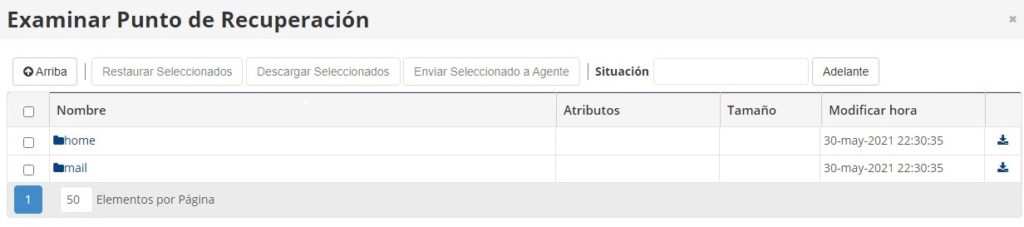
Accederemos a home.
A la derecha encontraremos siempre la opción de descargar pero en este caso vamos a restaurarlo directamente en el servidor.
Entramos en httpdocs con doble clic y marcamos la casilla de verificación de «index.html«.
En la parte superior encontraremos «Restaurar seleccionados«.
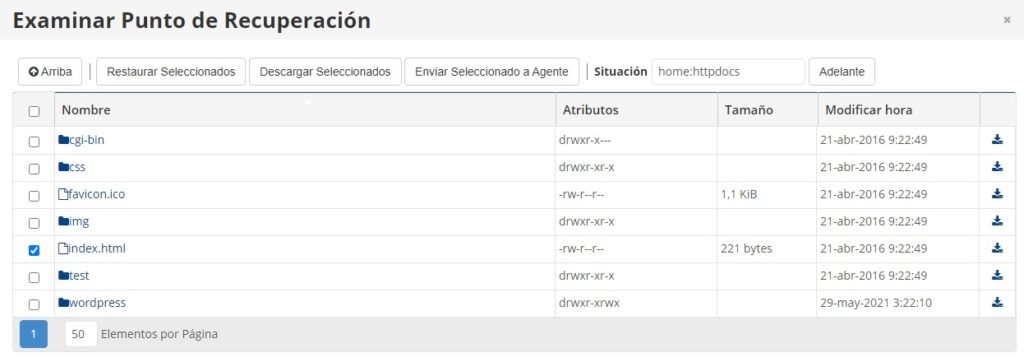
Nos aparecerá una ventana para restaurar el contenido en la misma ubicación.
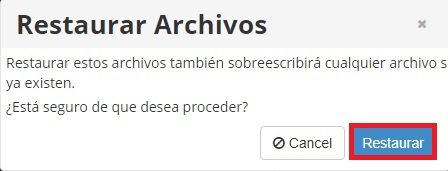
Durante la restauración iremos viendo el estado del proceso.
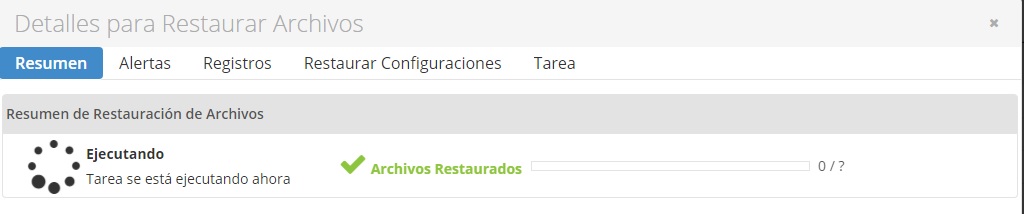
Si todo ha ido bien nos aparecerá el siguiente diálogo después del proceso de restauración.
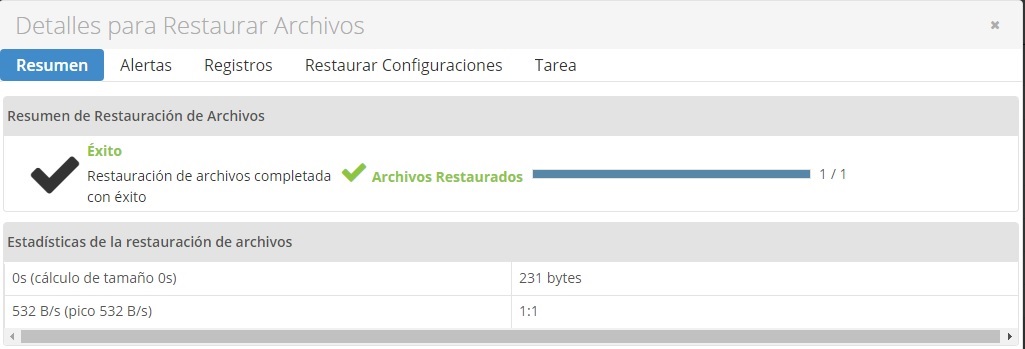
Si queremos restaurar el contenido de una cuenta de correo, el procedimiento es igual accediendo desde la carpeta mail.
Por último, si desea restaurar una base de datos, el Panel no va a dar la opción de la restauración, por lo que tiene que enviar una solicitud a soporte@interdominios.com desde su correo de cliente indicando el dominio, el nombre de la base de datos y la fecha de la copia de seguridad que quiere restaurar.